【MySQL】本地创建MySQL数据库详解
下载MySQL
下载网址:https://dev.mysql.com/downloads/mysql/
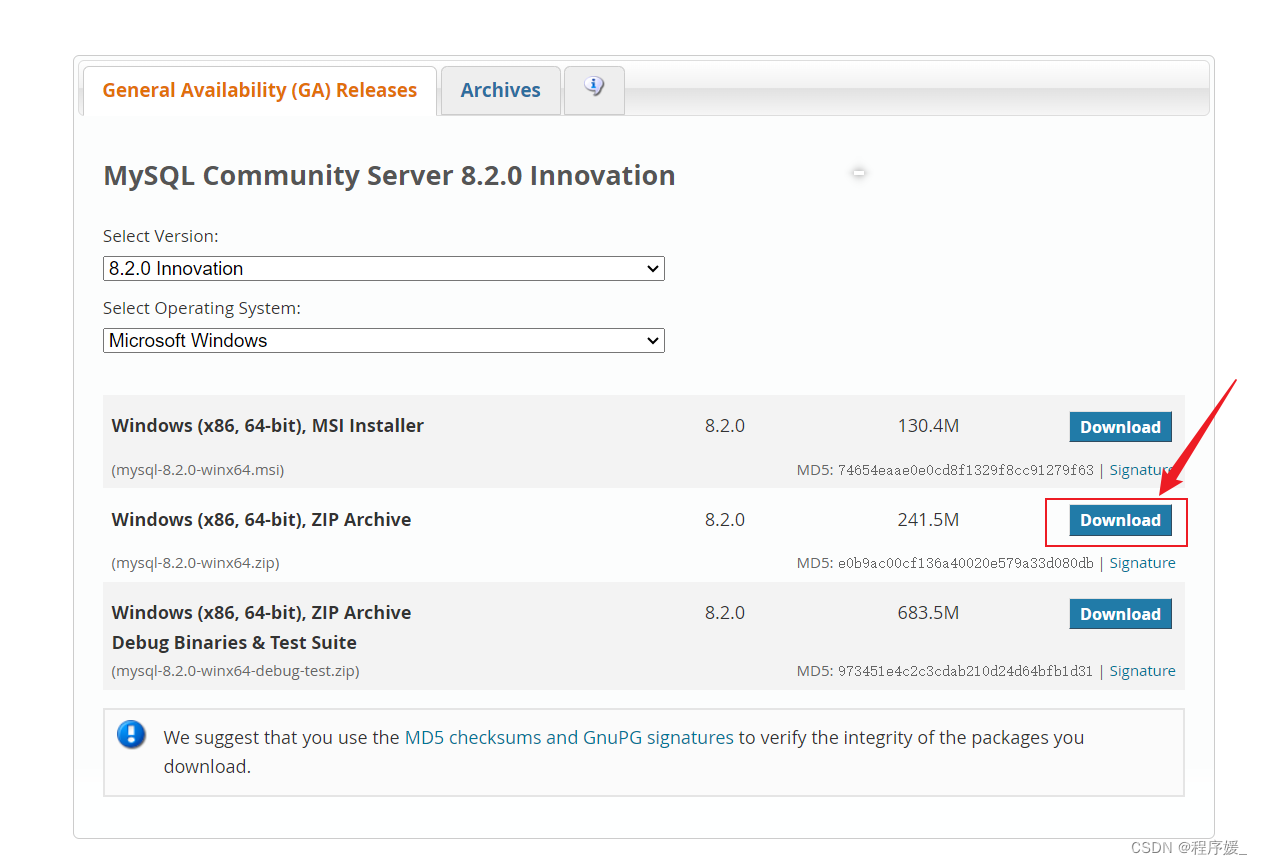
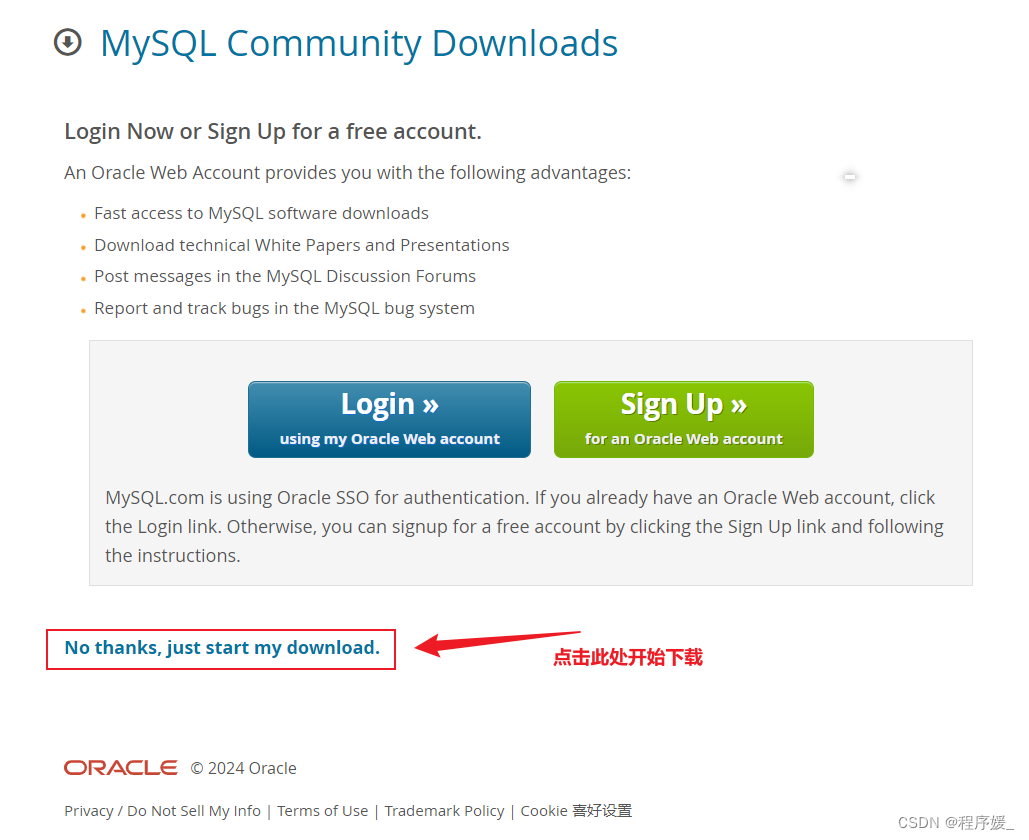
安装
-
将下载好的压缩包解压到D盘。

-
在解压好的文件夹中创建my.ini文件。
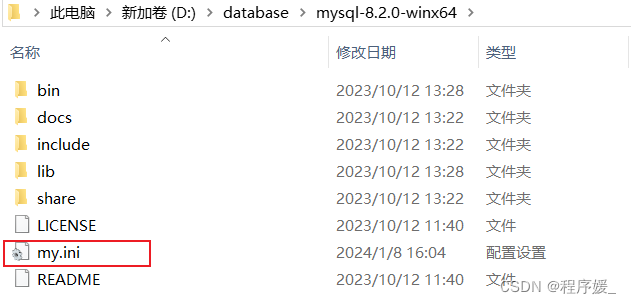
-
将以下代码复制粘贴到创建好的my.ini文件中。注意修改文件路径。
[mysqld] #设置端口号 port=3306 #设置mysq的安装目录 #切记此处一定要用双斜料杠\ basedir=D:\database\mysql-8.2.0-winx64 #设置mysq数据库Q的数据存放目录 datadir=D:\database\mysql-8.2.0-winx64\data #允许最大连接数 max_connections=200 #允许连接失败的次数。这是为了防止有人从该主机试图攻击数据库系统 max_connect_errors=10 -
添加环境变量
右键点击“此电脑”>>属性>>高级系统设置>>环境变量>>编辑Path变量,添加MySQL安装目录下的bin文件路径。
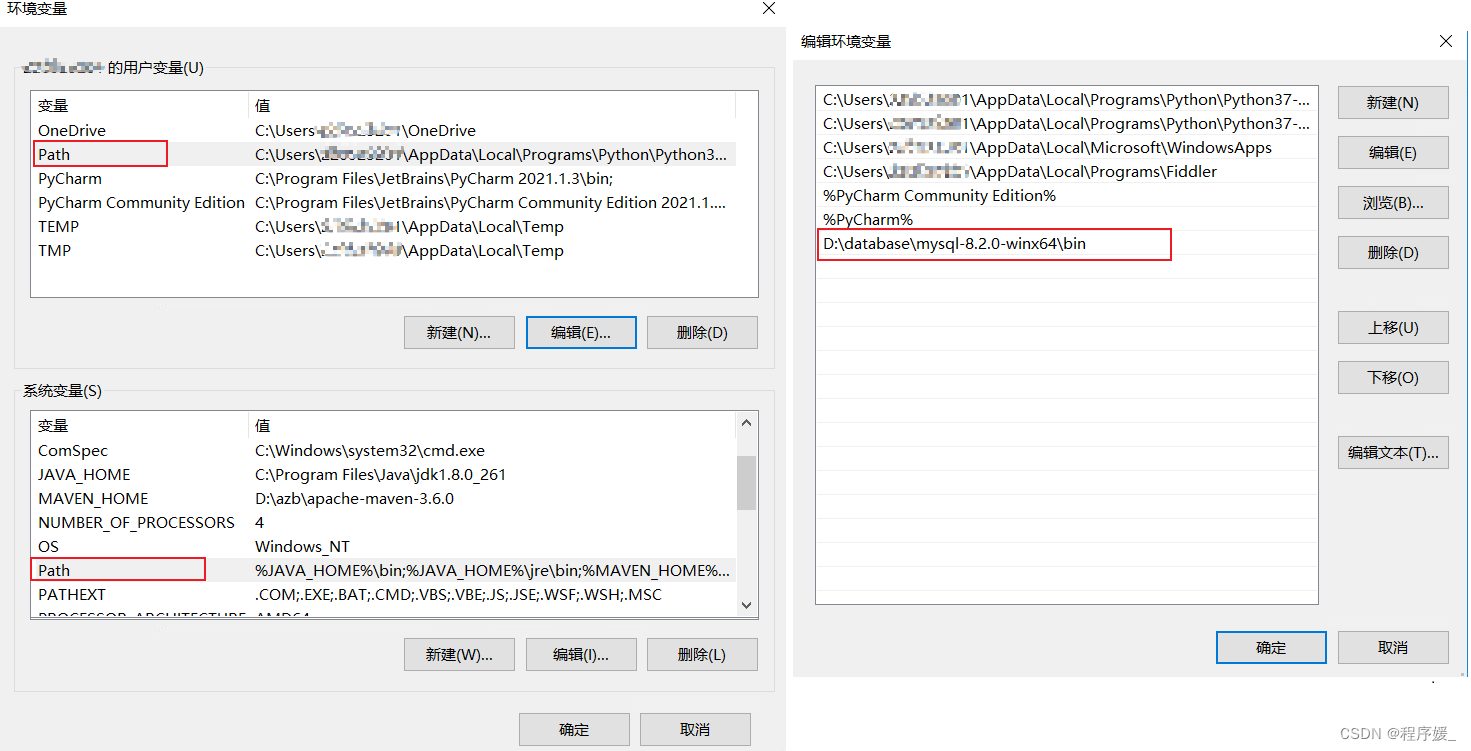
-
(方法一)点开【开始】菜单>>在搜索框中输入“cmd”>>在搜索结果中,右击【命令提示符】程序>>点击选择“以管理员身份运行”>>进入到MySQL安装的bin目录下。
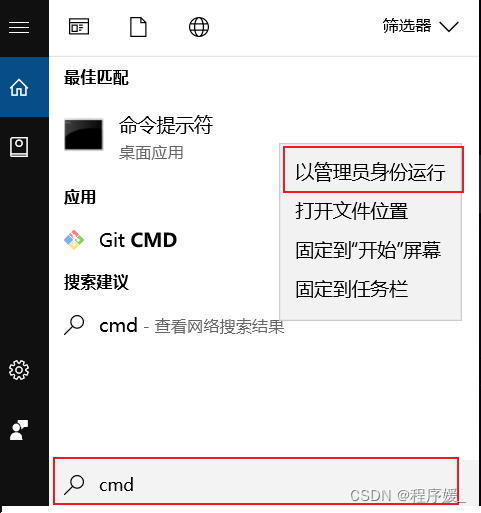

(方法二)进入到MySQL安装的bin目录下。在路径栏输入cmd,管理员身份运行cmd

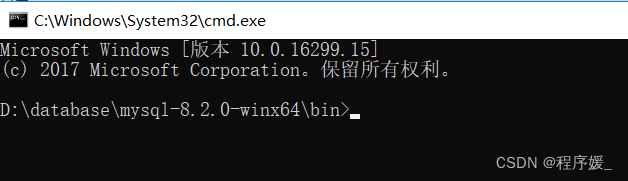
-
在终端窗口中输入
mysqld --install安装,安装成功会提示:Service successfully installed.
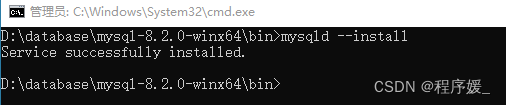
-
初始化数据库:
mysqld --initialize,这个命令会自动生成data目录。如果你my.ini文件没填data,则不会生成。
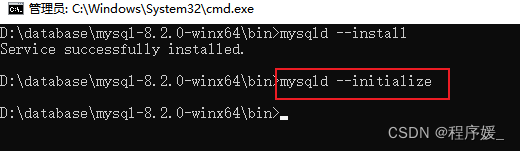
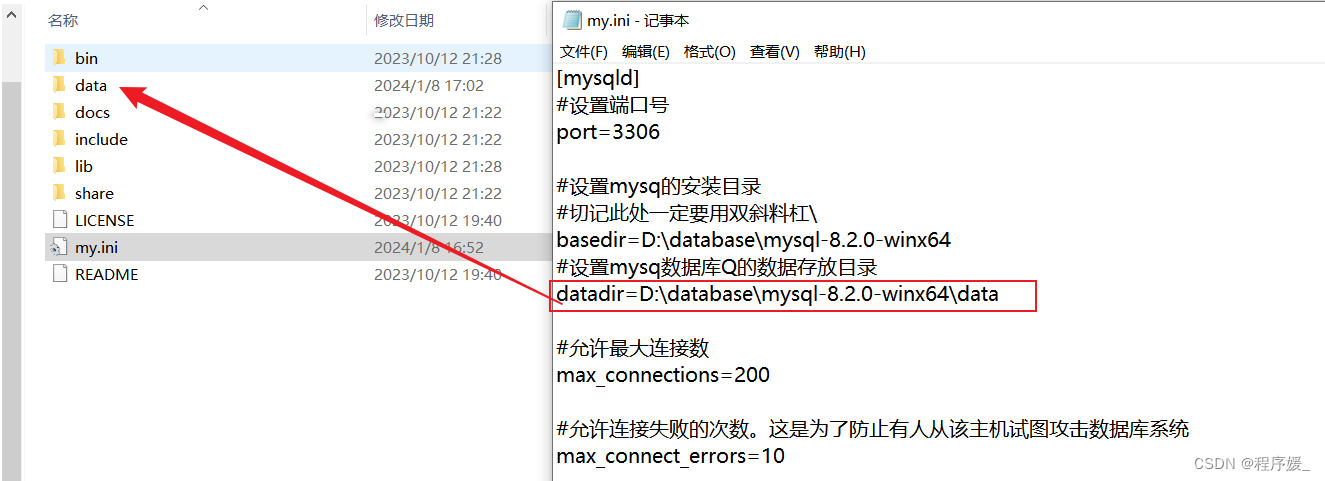
-
启动MySQL服务:
net start mysql, 停止服务:net stop mysql
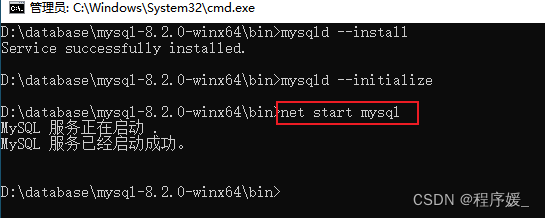
重置密码
-
查找密码。
先启动MySQL服务,再以管理员身份打开一个cmd。输入mysql -u root -p 回车>>随便输入密码,回车>>进入到MySQL安装的data目录下,打开以“err”结尾的文件>>搜索password查找初始密码。


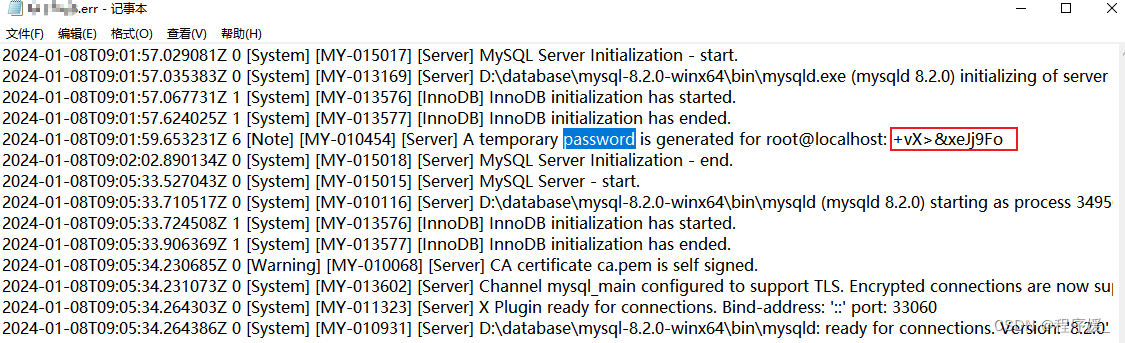
-
修改密码。
依次执行如下命令:
(1)登录MySQL:mysql -u root -p 回车输入查找到的密码
(2)取消使用初始密码:alter user 'root'@'localhost' identified by '初始密码' password expire never;
(3)设置新密码:alter user 'root'@'localhost' identified with mysql_native_password by '新密码';
(4)刷新权限:flush privileges;
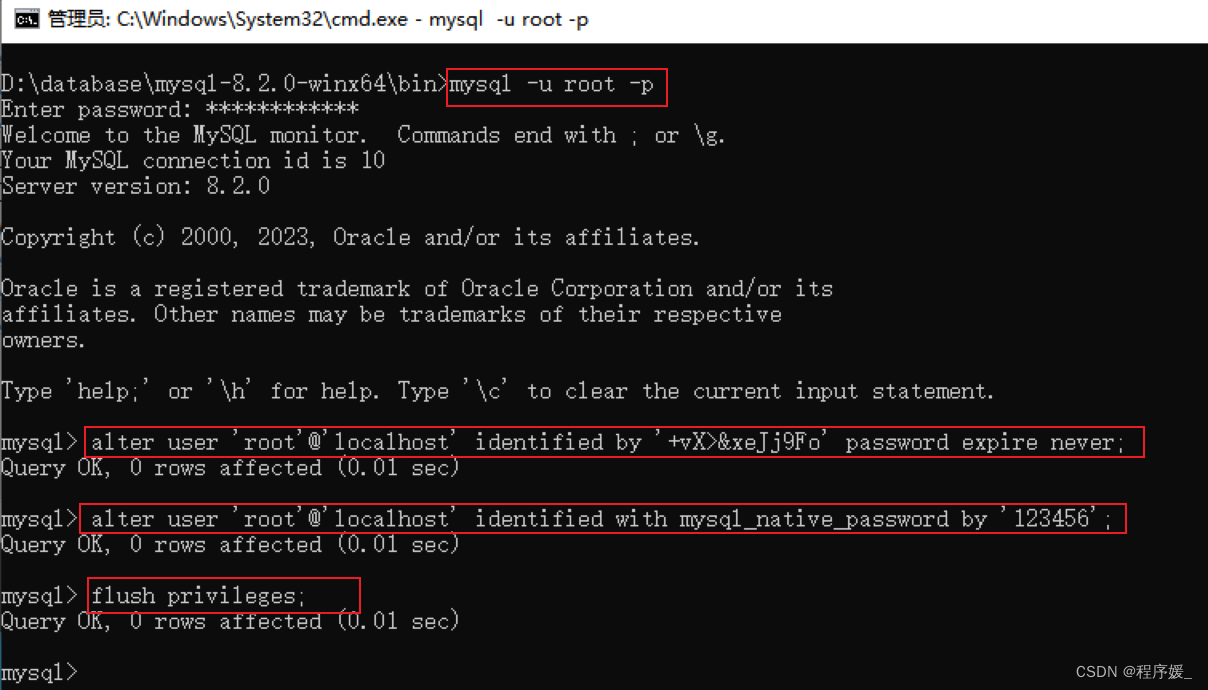
本地连接
Navicate安装参考文章:【数据库】Navicate15永久破解版安装教程
连接Navicate for MySQL数据库:

本文来自互联网用户投稿,该文观点仅代表作者本人,不代表本站立场。本站仅提供信息存储空间服务,不拥有所有权,不承担相关法律责任。 如若内容造成侵权/违法违规/事实不符,请联系我的编程经验分享网邮箱:chenni525@qq.com进行投诉反馈,一经查实,立即删除!
- Python教程
- 深入理解 MySQL 中的 HAVING 关键字和聚合函数
- Qt之QChar编码(1)
- MyBatis入门基础篇
- 用Python脚本实现FFmpeg批量转换
- 这30个人工智能工具我打赌你一定不知道
- 视频号下载小助手:教你微信视频号怎么提取视频出来
- NFS原理详解
- C++ Socket 多线程 网络聊天室 支持用户端双向交流(2023)
- Jmeter实现性能测试--高并发
- Java的helloworld、IDEA一些快捷键、导入模块
- 学生HTML个人网页作业作品下载 动漫主题网页设计制作 大学生个人网站作业模板 dreamweaver简单个人网页制作
- LangChain,构建带有Milvus存储的问题分析任务
- 如何通过idea使用JDK8.0创建Spring项目
- Floating point exception